如何尋找在 Instagram 上取消追蹤您的人

儘管每次有其他用戶關注您時 Instagram 都會通知您,但除非您檢查您的個人資料,否則您不會知道有人是否取消了對您的關注。儘管
您無法訪問您的Facebook帳戶,並且想知道如何在不確認或重置代碼的情況下恢復您的帳戶?幸運的是,Facebook的代碼生成器只是這些社會保障層之一。在這裡,download.vn將為您展示獲取Facebook確認碼並重新登錄到您的帳戶的另一種方法。
為了更好地保護您的帳戶,您需要激活兩要素身份驗證。如果不是這樣,只需要知道其他人可以輕鬆登錄到您的帳戶的用戶名或電子郵件地址和密碼即可。
啟用2要素身份驗證後,用戶為自己的帳戶添加了額外的安全保護。每當您從新位置或設備登錄Facebook時,社交網絡都會要求您輸入安全碼或驗證碼才能登錄。
有3種方式獲取Facebook確認碼:
除了代碼外,用戶還可以創建U2F安全密鑰,以通過USB或NFC登錄到Facebook。
由於上述兩種方法取決於移動設備,因此請確保您至少有另一種方法來在手機丟失的情況下登錄Facebook。
要啟用兩因素身份驗證,請在瀏覽器中打開Facebook,單擊右上角的向下箭頭以展開菜單,然後轉到設置>安全性和登錄>使用兩因素身份驗證。
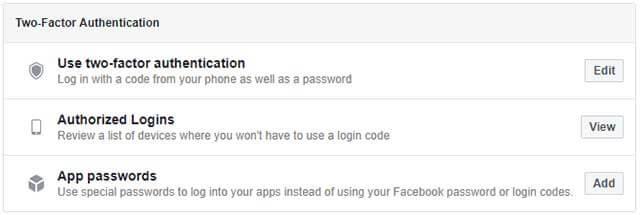
2要素身份驗證可更好地保護Facebook帳戶
單擊編輯,在下一個屏幕上,單擊入門。
然後選擇您要用來認證Facebook的2個元素的方法。用戶可以選擇短信或身份驗證應用程序(第三方身份驗證應用程序)。選擇並單擊下一步。
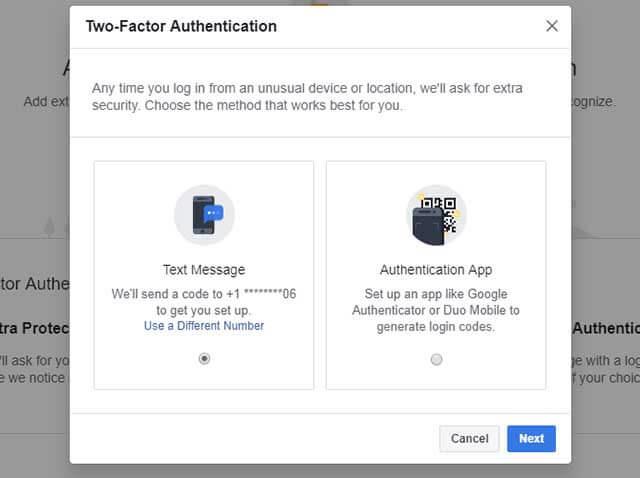
選擇您要用於認證Facebook的2個元素的方法
在這裡,我選擇短信,然後將Facebook發短信的6位代碼輸入我的電話號碼。
輸入Facebook確認碼後,單擊“ 完成”以完成初始設置。用戶現在可以添加身份驗證應用程序,保存恢復代碼並創建安全密鑰。您還應該為Facebook選擇一個電話號碼,以向登錄代碼發送消息。
如果您需要暫時禁用2要素身份驗證,只需在“關閉兩因素身份驗證”中單擊“關閉”並正常登錄即可。
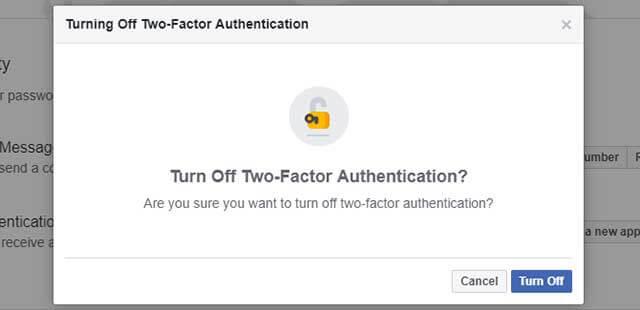
暫時停用2要素驗證
代碼生成器是一種無需手機號碼即可訪問2因子驗證碼的便捷方法。當您無法並排使用或沒有移動設備時,此工具將非常有用。在應用程序可用的代碼生成器為Android的Facebook和Facebook的iOS版。Windows上的Facebook應用程序與瀏覽器中的Facebook相同,並且沒有代碼生成器。
要從Android或iOS訪問Facebook代碼生成器,請在手機上打開Facebook應用,單擊右上角的漢堡包圖標,向下滾動,展開“ 設置和隱私”菜單,然後選擇代碼生成器。在這裡,您將看到該工具運行安全代碼並每30或60秒生成一個新代碼。
如果設置手機是登錄Facebook帳戶的關鍵,那麼丟失手機可能會阻止您訪問帳戶。用戶可以執行以下操作:
您需要訪問在Facebook上註冊的手機才能接收2因子驗證碼,然後讓Facebook發出驗證碼。請注意,即使您的個人資料中設置了其他電話號碼,Facebook也只能使用一個電話號碼來驗證兩個元素。
在詢問登錄代碼的屏幕上,選擇“是否需要其他方式進行身份驗證?“在左下方,然後單擊“向我發送登錄代碼 ”,然後等待消息發送。或者,您可以要求Facebook打電話給您並閱讀代碼。
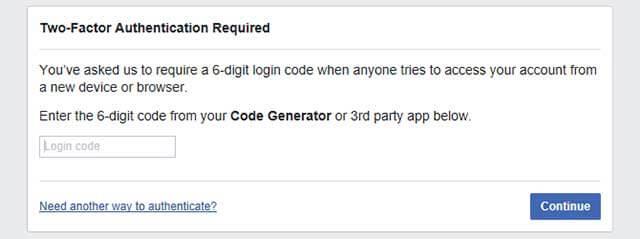
輸入Facebook發送給您的代碼
設置兩因素身份驗證後,您可以將一組恢復代碼保存為備份,例如,打印代碼,截取屏幕截圖,將其寫入其他地方或將其存儲在安全的地方。
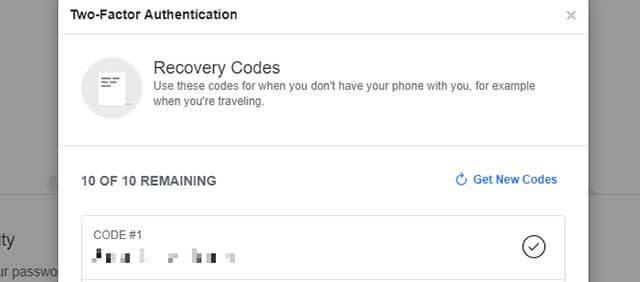
使用保存的恢復代碼登錄Facebook
如果您尚未保存恢復代碼,請立即執行操作,以恢復對代碼生成器的訪問權限,以重新獲得對帳戶的訪問權限。
使用以下代碼之一從新設備或位置登錄Facebook。
每當您從新設備,應用程序或瀏覽器成功登錄Facebook時,Facebook都會詢問您是否要記住它。如果選擇保存,則下次您要從該授權設備或位置訪問Facebook時,將不需要登錄代碼。用戶現在可以訪問代碼生成器。這被視為訪問您的Facebook帳戶的“後門”。
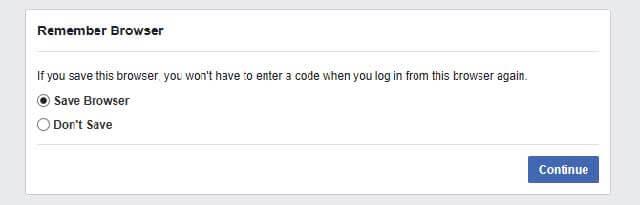
在授權設備上記住您的Facebook帳戶
嘗試從以前使用的瀏覽器或應用程序訪問Facebook。可能是,您仍然可以使用舊筆記本電腦或平板電腦登錄。當找到仍然可以訪問Facebook的設備時,您會看到一條通知,要求批准新登錄。
如果以上所有方法均失敗,請向Facebook發送請求。
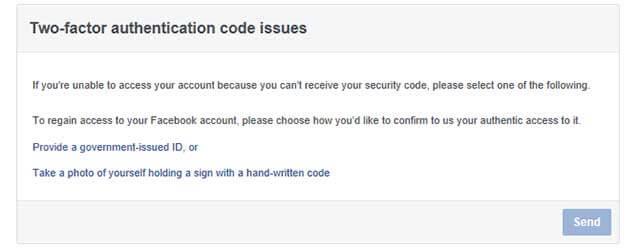
兩要素身份驗證時如何解決
如果您還不能訪問代碼生成器,您是否已經完成了能夠重新登錄Facebook的操作?切記保存新的身份驗證應用程序設置恢復代碼並更新其他恢復選項。
為了防止壞人在設備丟失且不註銷應用程序的情況下從手機或筆記本電腦訪問您的Facebook帳戶,請立即關閉該應用程序的會話。如果您已經有電話號碼,請轉到Facebook>設置>手機>丟失手機?並單擊註銷電話按鈕。
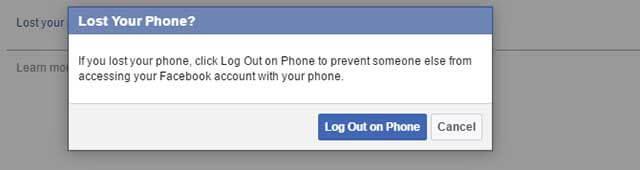
手機丟失時登出Facebook
此時,用戶應刪除丟失的電話號碼。
如果您的設備使用的電話號碼不是您在Facebook上設置的電話號碼,則這是結束Facebook會話的另一種方法:
轉到Facebook(在已識別的設備上)> 設置>安全性和登錄>您的登錄位置。找到相應的會話並註銷。如有疑問,請關閉多個會話。這將幫助您退出應用程序。
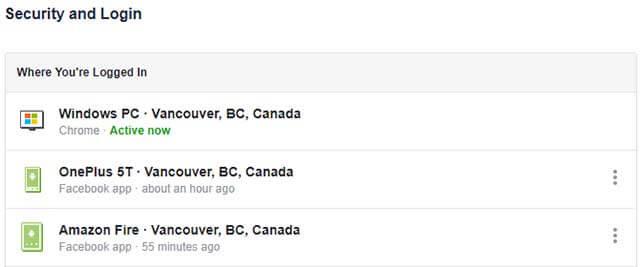
遠程設備上的Facebook會話結束
在找到手機或在新設備上設置代碼生成器之前,您可以保存一系列如上所述的備份代碼。您還可以設置第三方應用程序以生成代碼。
此外,用戶應確保除筆記本電腦或智能手機外,至少還有一台設備具有授權的登錄名。它可能是家用計算機,並且肯定總是可以訪問。
僅記住設備上的Facebook,私有和安全的位置。此外,您還應該定期查看授權登錄列表並刪除舊條目。為了增強安全性,請定期更新您的Facebook密碼。
每天都有許多人無法訪問其Facebook帳戶。他們中的許多人未設置安全選項,破解的密碼,黑客更改了密碼和恢復選項。在這種情況下,您沒有其他方法可以要求Facebook團隊恢復您的帳戶。因此,現在花幾分鐘時間激活2因子身份驗證並保存您的Facebook恢復代碼。如果情況不好,您可以輕鬆地恢復帳戶。
儘管每次有其他用戶關注您時 Instagram 都會通知您,但除非您檢查您的個人資料,否則您不會知道有人是否取消了對您的關注。儘管
您是否需要亞馬遜相關問題的協助,但不知道該聯絡誰?了解聯繫亞馬遜客戶支援的所有方式。
如果您正在創辦或發展企業,您需要一種有效的方法來管理不同的團隊和部門、共享資訊、管理工作流程以及
Snapchat 以其成為最誠實的社交媒體平台而自豪。它提供了大多數社交應用程式所沒有的功能和訊息,例如誰
如果有人在 Snapchat 上打擾您或您發現他們的快照無趣,除了阻止他們之外,您還有一個選擇是將他們從您的帳戶中刪除。
如果您經常使用 Snapchat,您可能會遇到某個用戶做了一些讓您煩惱或不高興的事情。可悲的是,這種情況在社群媒體上很常見。但
就像在現實世界中一樣,您在《模擬市民 4》中的創作最終會變老並死亡。模擬市民會經歷七個生命階段自然老化:嬰兒、幼兒、兒童、青少年、
如果您是 Notability 用戶,那麼您可能不會忽略它記筆記和組織想法的便利性。雖然基本註釋對以下方面很有用
Google Forms 提供了一種透過進行調查、活動註冊和回饋表來收集資訊和意見的便利方法。這
Microsoft Edge Workspaces 是 Windows 和 macOS 上提供的一項以協作為中心的功能。您可以建立一個工作區並開啟所有必要的
社群媒體平台 Instagram 自 2010 年創立以及 2012 年被 Facebook 收購以來已經取得了長足的進步,有些人一直很活躍
您是否曾經在半夜醒來並記得早上需要向某人發送訊息?每個人都會遇到這種情況。雖然大多數
如果您厭倦了掌握原版《我的世界:Java 版》的世界,您可以透過添加模組和資料包為遊戲帶來新的活力,包括
使用這些故障排除提示,了解如何修復在 Discord 上串流時出現的黑畫面故障,以便重新分享您的內容。
了解您無法在 Telegram 上發送訊息的原因,並了解該問題的簡單解決方法,確保您可以與聯絡人保持聯繫。
https://www.youtube.com/watch?v=g4e-Vxt3Cr0 Google Chrome 是最受歡迎的網頁瀏覽器之一,這是有充分理由的。它適用於所有手機和
電子表格可以包含有價值的信息,例如銷售記錄、會計數據、聯絡資訊等。但是,這些數據通常分佈在不同的地方
月相趋势打造说明:月相趋势在TikTok上非常流行,掀起了前所未有的热潮。通过月相可以帮助您知道日期
如何编辑 YouTube 上发布的视频而不丢失观看次数,您忘记模糊 YouTube 上发布的视频中的敏感内容。别担心,下面教你调整方法
如何在TikTok上开启黑暗模式,如何在TikTok上开启黑暗模式并不难。本文将详细指导您如何在三星上将TikTok界面更改为黑色


















